ממשק המשתמש
שורת התפריטים

שורת התפריטים ב-MuseScore 4 מכילה את התפריטים הבאים:
- קובץ: צור קובץ חדש, פתח ושמור קבצים, ייבא וייצא פורמטים שונים, צור וערוך חלקי מסמכים והדפס.
- עריכה: אפשרויות ביטול וביצוע מחדש, אפשרויות העתקה/גזירה/הדבקה ואפשרויות מצא/לך לפונקציה.
- תצוגה: הצג או הסתר פלטות שונות, דיאלוגים ורכיבי סביבת עבודה אחרים.
- הוספה: הוסף סוגים שונים של רכיבי תווים; תווים, טקסט, תיבות וכו'.
- תצורה: התאם עיצוב גלובלי ומקומי של התווים. מאפשר גם למתוח או לכווץ את התווים, לטעון ולשמור סגנונות תווים ועוד הרבה יותר.
- כלים: פקודות שימושיות רבות זמינות כאן, כולל טרנספוזיציה, החלפת קולות, סימון נטוי וכו'.
- תוספים: נהל את התוספים שלך.
- עזרה: גש למדריך המקוון, דווח על באגים, תן משוב ושחזר את הגדרות היצרן.
משתמשי מקלדת ב-Windows ו-Linux יכולים לגשת לתפריטים אלה על ידי החזקת המקש Alt ולחיצה על מקש אות או מספר מסוים, המכונה מקש גישה נמונית, המוצג עם קו תחתון בשם פריט התפריט שאתה מחפש. לדוגמה, הקש Alt+F עבור קובץ ואחריו Alt+A עבור שמירה בשם. האותיות 'F' ו'a' מסומנות בקו תחתון בממשק המשתמש בעוד מקש הAlt מוחזק.
ב-macOS, התפריטים של MuseScore הם חלק משורת התפריטים בכל המערכת, שאליו תוכל לנווט על ידי לחיצת Ctrl+F2.
לשונית הבית
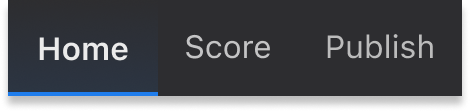
מתחת לתפריט הראשי יש שלוש לשוניות, הראשונה שבהן היא לשונית בית. כרטיסייה זו מכילה את הסעיפים הבאים:
חשבונות
צור חשבון MuseScore חדש, או היכנס לחשבון הקיים שלך. עם חשבון פעיל, אתה יכול לקבל סיוע טכני ולדווח על באגים בפורומים בכתובת musescore.org. אתה יכול גם לשמור את הקבצים שלך על הענן בmusescore.com.
פרטיטורות
סעיף זה מאפשר לך ליצור פרטיטורות חדשות, או לפתוח קבצים קיימים. למד על יצירת תווים חדשים בהגדרת התווים שלך.
תוספים
חלון זה מציג רשימה של תוספים זמינים. ראה את הפרק על תוספים כדי ללמוד על ניהול התוספים השימושיים הללו.
למידה
זה המקום שבו נמצאים מדריכי הוידאו. לחיצה על סרטון הדרכה כלשהו פותחת אותו בערוץ YouTube הרשמי של MuseScore.
לשונית הפרטיטורה
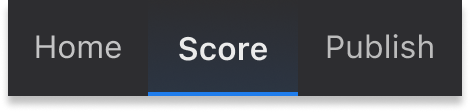
זה המקום שבו אתה עושה את רוב העבודה שלך ב-MuseScore, כולל הוספת תווי מוזיקה והאזנה לתווים שלך. סביבת העבודה מורכבת ממספר אזורים (ממוספרים לפי תוויות בתרשים שלהלן):
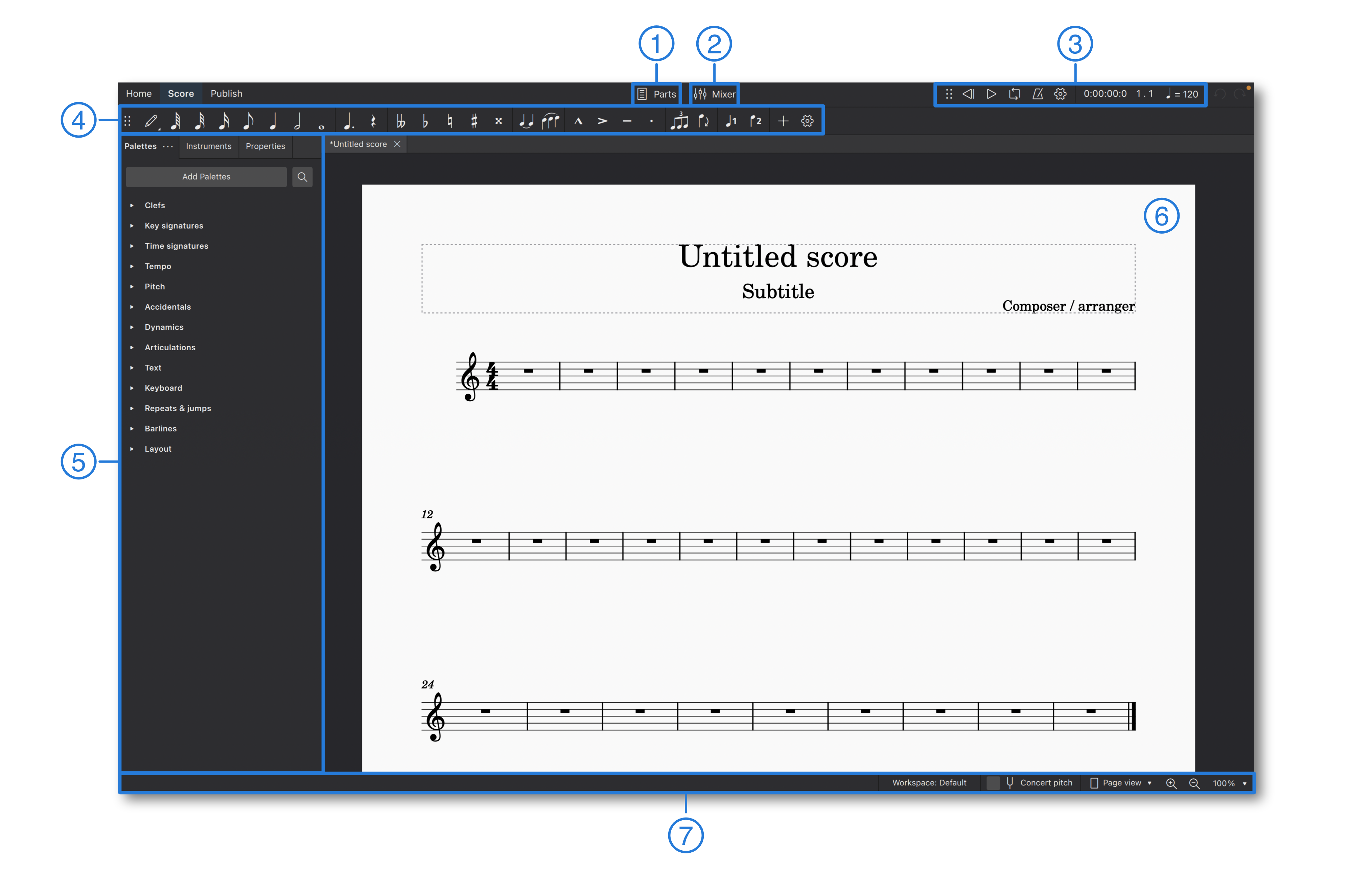
- תפקידים: הכפתור ליד המרכז העליון של החלון פותח את תיבת הדו-שיח תפקידים, שבה ניתן ליצור, לערוך ולמחוק חלקי מסמכי נגינה.
- מערבל: הכפתור מימין לתפקידים פותח וסוגר את חלונית המערבל.
- סרגל כלים של השמעה. ממוקם מימין לסמל המערבל.
- סרגל כלים לקלט תווים: זה משתרע על פני חלון התוכנה, כולל רכיבי סימון חיוניים המשמשים בכתיבת תווים. השתמש בו כדי להגדיר את אורך התווים, להוסיף סימני היתק, להוסיף ארטיקולציות נפוצות, להזין מקצבים אי־רציונליים ולשנות בין קולות.
- סרגל צד: האזור בצד שמאל של התוכנה מכיל לוחות שונים כגון לוחות כלים, מאפיינים, וכלי נגינה. ניתן להסתיר או להציג אותם לפי הצורך.
- חלון המסמך/התווים: אזור זה מכיל את התווים שלך, והוא המקום בו מוסיפים, עורכים ומוחקים רכיבי תווים.
- שורת המצב: זה פועל לאורך החלק התחתון של התוכנה. הצד השמאלי מציג מידע שימושי על התווים כאשר רכיב אחד או יותר נבחרים. הצד הימני מכיל פקדים למעבר בין סביבות עבודה, בחירת תצוגת קונצרט או גובה כיתוב, וציון תצוגת העמוד וגורם הזום (הגדלה).
משתמשי מקלדת יכולים להשתמש במקש Tab או F6 כדי לנווט בין אזורי ממשק משתמש אלה באמצעות המקלדת. בתוך כל אזור, הניווט מתבצע באמצעות מקשי החיצים וTab.
כמעט לכל הפאנלים וסרגלי הכלים ניתן לבטל את העגינה ולמקם מחדש בהתאם לדרישות הפרויקט והעדפות זרימת העבודה שלך. למידע נוסף על כך בסביבת עבודה.
לשונית הפרסום
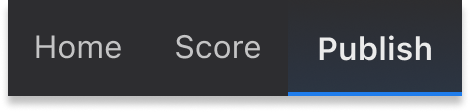
כרטיסייה זו מאפשרת לך להציג את התווים שלך ללא העומס של סרגל הכלים להזנת תווים או סרגל הצד. ישנן אפשרויות להדפיס את התווים, ולייצא אותם במגוון פורמטים של תמונות, אודיו ומסמכים. כאשר התווים שלך גמורים, אתה יכול גם לפרסם אותם בmusescore.com.
תפריטי הקשר
בחלקים מסוימים של האפליקציה, בעיקר בלשונית הפרטיטורה, תפריטי הקשר זמינים עם פונקציונליות נוספת, כגון אפשרויות להעתיק, לערוך, להתאים אישית, למחוק או להציג את המאפיינים של כל הפריט/ים שנבחרו בזמן שפתחתם את התפריט.
תפריטי הקשר של אלמנטים
בתוך הפרטיטורה, לכל רכיב יש תפריט הקשר. כדי לפתוח את תפריט ההקשר של אלמנט מסוים, לחץ לחיצה ימנית על האלמנט עם העכבר, או בחר את האלמנט באמצעות המקלדת ולחץ על Shift+F10 (לחלק מהמחשבים למקלדות יש גם מקש ייעודי Menu מקש ליד Ctrl הימני). האפשרויות המדויקות הזמינות בתפריט ההקשר עשויות להשתנות בהתאם לסוג האלמנט שבחרת, לכן כדאי להתנסות כדי לגלות אילו אפשרויות זמינות עבור סוגים שונים של אלמנטים. לדוגמה, כאשר אתה לוחץ לחיצה ימנית על אזור ריק בתוך מידה, תפריט ההקשר המתקבל מכיל אפשרויות עבור מאפייני צוות/חלק ומאפייני מדידה. זו כרגע הדרך היחידה להגיע לאפשרויות האלה ולדיאלוגים שהם מובילים אליהם.
תפריטי הקשר של ממשק המשתמש
מחוץ לתווים, נוכחותו של תפריט הקשר מסומן לעתים קרובות על ידי כפתור קטן עם שלוש נקודות, או על ידי גלגל שיניים של הגדרות. לחץ על הכפתור כדי לפתוח את התפריט. לפעמים הכפתור משויך לפריט אחר בסביבה, כגון ב פלטות, כאשר יש כפתור שלוש נקודות עבור כל לוח. במקרה זה אתה יכול ללחוץ לחיצה ימנית על שם הפלטה, או לבחור בו באמצעות המקלדת וללחוץ על קיצור הדרך Shift+F10 או Menu, כחלופה לשימוש בלחצן שלוש הנקודות.